能保持原分辨率插入到Outlook邮件中,支持PNG、JPEG、BMP、GIF等图片格式。此前你在Outlook邮件信息中插入一张图片,就会自动将图片转换为96ppi分辨率以减少邮件体积。Outlook特性调整:允许发送......
outlook 如何将收件人邮件,自动存储到对应人员收件文件夹
很多公司人员在办公的时候,使用outlook客户端收取邮件时,所有邮件都存放在一起,邮件数量多,对于查看邮件,观看性差。
我们可通过将有些重要人员,发过来的邮件,归总到相应人员的文件夹中!下次在找此人邮件时,可以直接到此人的文件夹中查看,相应的邮件。
可以通过收邮件规则进行定义,将自动发送过来的邮件,自动放入到相应的文件夹中。
1、在“收件箱”上,右击,选择“新建文件夹(N)”
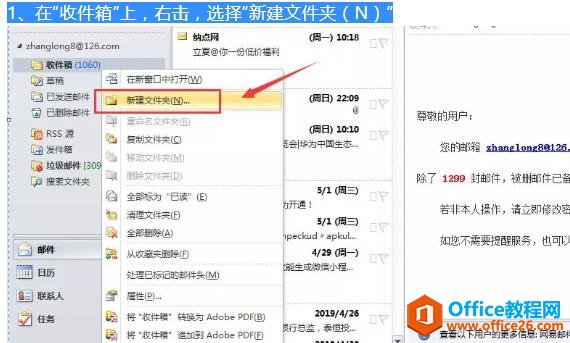
2、新建文件夹名称:相应人员名称创建。创建此文件夹位置。
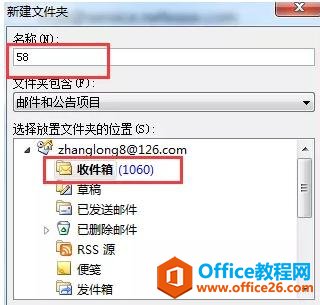
3、58的文件夹已经创建成功。
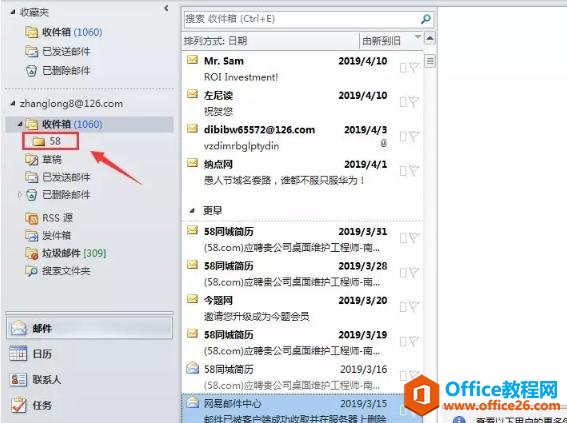
4、然后从收件箱上找到“58同城简历”的邮件,右击选择"规则",然后选择“总是移动来自此人的邮件:58同城简历”。
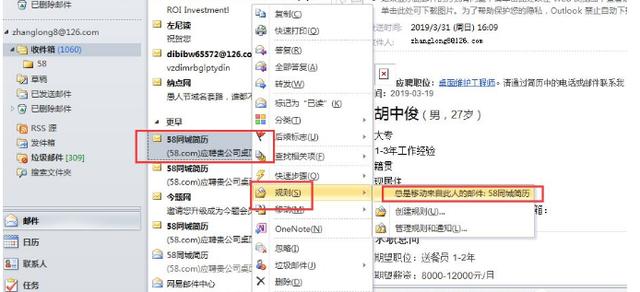
5、规则通知,选择刚才新建的58文件夹,点击确定。
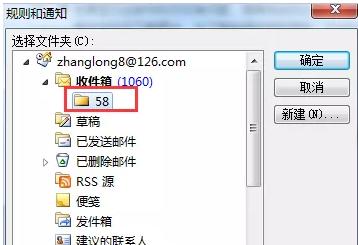
6、Outlook会自动将所有“58同城简历”,自动运行规则移到58文件夹。

7、运行规则完成后,在收件箱中,找不到关于“58同城简历”邮件。
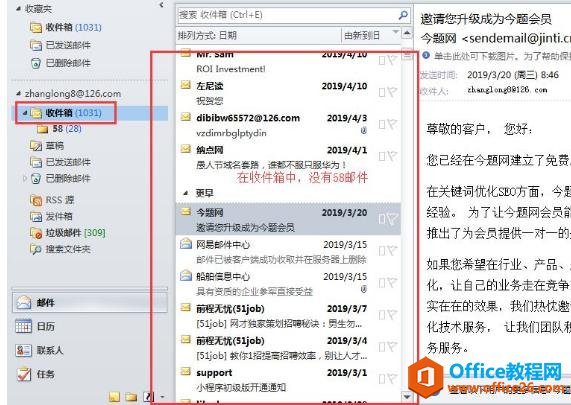
8、在58文件夹中,可以查看到都是“58同城简历”的邮件,后期如果还是有58同城简历发送过来,都会自动运行规则到58文件夹中。
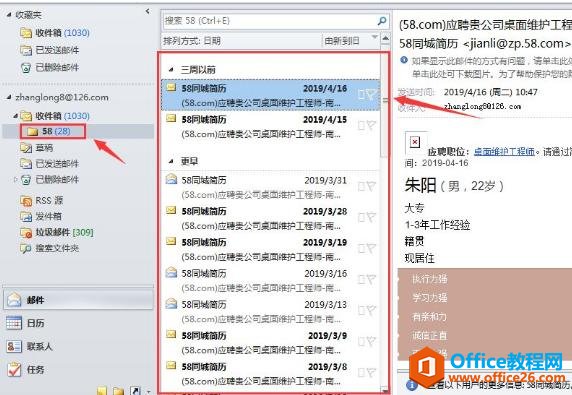
相关文章
- 详细阅读
- 详细阅读
-
如何获取网易VIP邮箱教师节特权详细阅读

电子邮箱作为大家日常工作的重要工具,相信大家想必都有那么几个吧?不过,免费邮箱的安全性与稳定性始终令人担忧,特别是超大附件过期问题一定困扰着大家吧。这次,网易vip邮箱的教......
2021-11-13 252 网易VIP邮箱
-
msg文件怎么打开详细阅读

msg文件的打开方法:1、使用outlook邮件客户端软件(outlook2003\2007\2010以及最新的outlook2013格式)首先需要安装下载一个outlook软件,直接双击msg文件即可打开查看邮件内容2、最新版本foxmail或其......
2021-11-13 86 MSG文件
- 详细阅读



